
Корректировка неравномерной плотности
Если при печати наблюдается неравномерная плотность, выполните операцию <Коррекция затенения>. Корректировать плотность можно несколькими способами: Коррекция при помощи денситометра с использованием доступного в продаже измерительного прибора, Визуальная коррекция и Коррекция с помощью сканера.
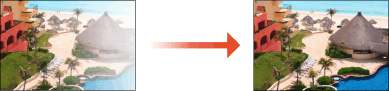

|
|
При недостаточном уровне тонера результаты настройки могут быть неэффективны.
|
Коррекция при помощи денситометра
Измерьте плотности на напечатанной странице при помощи коммерческого денситометра и введите измеренные значения плотности, чтобы исправить плотности областей полутонов.
1
Нажмите  (Параметры/регистрация)
(Параметры/регистрация)  <Настр./Технич. обслуживание>
<Настр./Технич. обслуживание>  <Настр. качества изображения>
<Настр. качества изображения>  <Коррекция затенения>
<Коррекция затенения>  <Корр. на основе данных изм.пл.>.
<Корр. на основе данных изм.пл.>.
 (Параметры/регистрация)
(Параметры/регистрация)  <Настр./Технич. обслуживание>
<Настр./Технич. обслуживание>  <Настр. качества изображения>
<Настр. качества изображения>  <Коррекция затенения>
<Коррекция затенения>  <Корр. на основе данных изм.пл.>.
<Корр. на основе данных изм.пл.>.2
Нажмите <Пуск печати>.
Выполняется печать пробной страницы.
3
Измерьте плотности на тестовой странице денситометром.
Замерьте области с 1 по 7, напечатанные на тестовой странице, и отметьте обнаруженные значения плотности.
4
Нажмите <Точная настр.> для каждого цвета.
5
введите значения плотности.
Введите полученные и записанные вами на шаге 3 значения плотности в областях с 1 по 7 для каждого цвета.
6
Нажмите <OK>.
7
Нажмите <Вывод тестовой страницы>  <Пуск печати>.
<Пуск печати>.
 <Пуск печати>.
<Пуск печати>.Выводится тестовая страница после корректировки.
8
Если результат на тестовой странице вас устраивает, нажмите <Сохр. и завершить>.
Если плотность на странице после корректировки остается неровной, выполните процедуру, описанную в Визуальная коррекция.
Визуальная коррекция
Визуально измерьте тестовую страницу, которую вы распечатали с проведением коррекции с использованием значений, которые вы определили. Воспользуйтесь этой процедурой, если у вас нет денситометра или если коррекция с помощью денситометра оказалась неэффективной.
1
Нажмите  (Параметры/регистрация)
(Параметры/регистрация)  <Настр./Технич. обслуживание>
<Настр./Технич. обслуживание>  <Настр. качества изображения>
<Настр. качества изображения>  <Коррекция затенения>
<Коррекция затенения>  <Визуальная коррекция>.
<Визуальная коррекция>.
 (Параметры/регистрация)
(Параметры/регистрация)  <Настр./Технич. обслуживание>
<Настр./Технич. обслуживание>  <Настр. качества изображения>
<Настр. качества изображения>  <Коррекция затенения>
<Коррекция затенения>  <Визуальная коррекция>.
<Визуальная коррекция>.2
Нажмите <Вывод тестовой страницы>  <Пуск печати>.
<Пуск печати>.
 <Пуск печати>.
<Пуск печати>.Выполняется печать пробной страницы.
3
Визуально проверьте тестовую страницу, чтобы определить значения коррекции.

Диапазон меток, печатаемых для каждого цвета, может быть от –6 до +6 или от –5 до +5 в зависимости от формата бумаги, применяемого для тестовой страницы.
4
Нажмите <Точная настр.> для каждого цвета.
5
введите значения плотности.
Введите значения плотности в соответствии с результатами, которые вы определили визуально на шаге 3 в интервале от –6 до +6 (или от –5 до +5) для каждого цвета.
Введите положительное значение, чтобы увеличить плотность, или отрицательное значение, чтобы ее уменьшить.
6
Нажмите <OK>.
7
Нажмите <Вывод тестовой страницы>  <Пуск печати>.
<Пуск печати>.
 <Пуск печати>.
<Пуск печати>.Выводится тестовая страница после корректировки.
8
Если результат на тестовой странице вас устраивает, нажмите <Сохр. и завершить>.
Коррекция с помощью сканера
Можно произвести коррекцию плотности путем сканирования отпечатанной тестовой страницы. Аппарат автоматически определяет значения коррекции плотности и корректирует несоответствия.
1
Нажмите  (Параметры/регистрация)
(Параметры/регистрация)  <Настр./Технич. обслуживание>
<Настр./Технич. обслуживание>  <Настр. качества изображения>
<Настр. качества изображения>  <Коррекция затенения>
<Коррекция затенения>  <Коррекция с помощью сканера>.
<Коррекция с помощью сканера>.
 (Параметры/регистрация)
(Параметры/регистрация)  <Настр./Технич. обслуживание>
<Настр./Технич. обслуживание>  <Настр. качества изображения>
<Настр. качества изображения>  <Коррекция затенения>
<Коррекция затенения>  <Коррекция с помощью сканера>.
<Коррекция с помощью сканера>.2
Выберите бумагу для использования и нажмите <OK>.
3
Нажмите <Пуск печати>.
Выполняется печать пробной страницы.
4
Поместите пробную страницу на стекло экспонирования.

|
|
Установите тестовую страницу на стекло экспонирования лицевой стороной вниз. Голубая полоса должна находиться у верхнего края стекла.
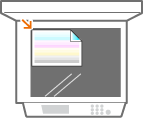
|
5
Закройте устройство подачи и нажмите кнопку <Пуск сканир.>.
Выполняется сканирование тестовой страницы.
6
Откройте устройство подачи и извлеките пробную страницу.